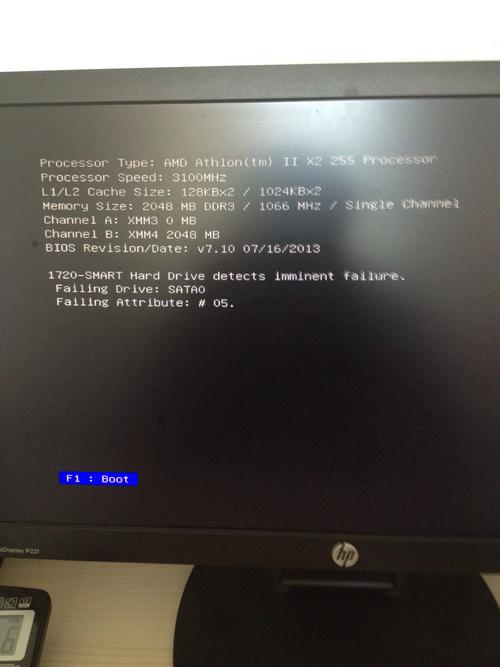大家好,我是老蓋,感謝觀看本篇文章,本文做的也有視頻,也可以看我發布的視頻。

今天給大家講一下共享文件夾和共享文件夾添加新用戶和修改用戶共享權限。

對着桌面計算機點右鍵點管理。

依次點擊本地用戶和組,用戶,我們添加一個新用戶。

新用戶名字用abcd測試,添加密碼和下方選項選擇一下。

c盤有一個123文件夾,我們用它作為測試,對着它點右鍵點共享,點特定用戶。

在文件共享中,添加abcd這個用戶,然後權限級别可以設置一下讀取寫入權限,設置完成之後點共享。

這樣這個123文件夾就共享完成了,新添加的用戶是abcd,用戶權限是讀取和寫入。

我們打開計算機管理,共享中可以看到,123這個文件夾已經被共享了。

另外一種共享的方式,是對着123這個文件夾點右鍵屬性,在共享标簽頁中,有共享和高級共享兩個按鈕,有經驗的朋友點擊這2個按鈕進行可以手動共享和設置用戶和權限。
感謝觀看本篇文章,希望對你有所幫助,本文由老蓋聊技術原創,本文是出于愛心幫助人的目的所寫,請随意分享轉載,感謝正能量傳播。
,更多精彩资讯请关注tft每日頭條,我们将持续为您更新最新资讯!